win11系统如何启动控制面板?win11控制面板四种打开方式分享
最近很多电脑都装了win11这个新系统,如果你想要调整一些参数,但是不知道怎么打开控制面板的话,别担心,今天这篇win11教程会教你怎么打开它。我们有四种方法可以启动控制面板,现在就来看看具体怎么做吧!

更新日期:2022-11-05
来源:系统助手
微软发布Win11官方版后,很多用户第一时间更新,发现和之前的Win10系统差很多。有什么区别?很多用户没有详细了解。以下是Win11升级后消失的八大功能,希望能帮助你更好的了解Win11。
1、Internet Explorer
自从Edge成功逆袭后,IE的光环就被瞬间比了下去。起初微软保留IE,仅仅是因为网银这一个原因,但随着各大网银老爷们不断升级,IE存在的价值已经越来越小。在Win11中,独立的Internet Explorer已经不复存在,Edge开始成为新的老大。而新的IE兼容模式也将接替老版IE,处理现实中极少数的特殊情况。
Edge正式取代Internet Explorer

2、磁贴
磁贴的概念最早起源于Win8,并在Win10上加以完善。不过随着微软战略方向的转移,磁贴的作用已经大不如从前,到了Win10后期,真正能用的磁贴基本上也就仅限于系统内置的几个组件。而随着新一代Windows到来,磁贴终于在操作系统中被彻底删除。部分功能,由新增加的“小工具”接替。
Win11彻底取消了“磁贴”
Win11“小工具”将接替磁贴的部分功能
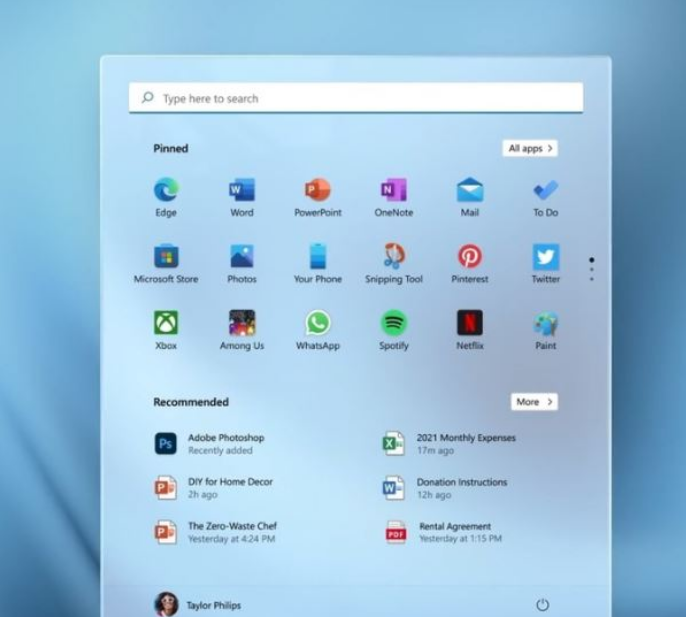
3、Cortana
Cortana(中文译名“小娜”)最早是作为微软抗衡友商的神器出现,就像磁贴一样,起初微软也为它铺好了锦绣前程。然而现实中,Cortana的表现远没有想象中光鲜。由于缺乏足够的本地化适配,大家普遍的反应就是平时用不上它,还很多嘴,见到最多的提示就是“抱歉,我在这方面还无法帮到你”。几番试用下来,原本的新鲜感早已消失殆尽,曾经的“小娜”也不再有人问津。在Win11中,微软已经不再将其纳入到主要界面,任务栏中也取消了TA的固定席位。
Cortana在Win11中被放弃
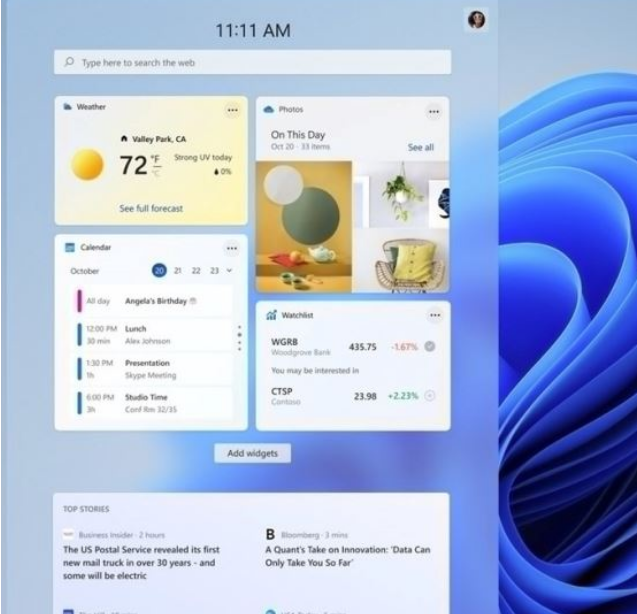
4、平板模式
Win11取消了原本的“平板模式”开关,取而代之的是更加智能的自动检测机制。在Win11中,系统通过检测键盘与电脑的连接状态,智能判断是否开启平板模式。在平板模式下,图标的间隔将被拉大,窗口布局也将随着设备旋转自动调整到最合适的样式。因此从严格意义上说,平板模式并非消失,而是变得更为强大了。
Win11不再保留平板模式,转而由操作系统智能判断
更多的底层模式已经为触屏优化
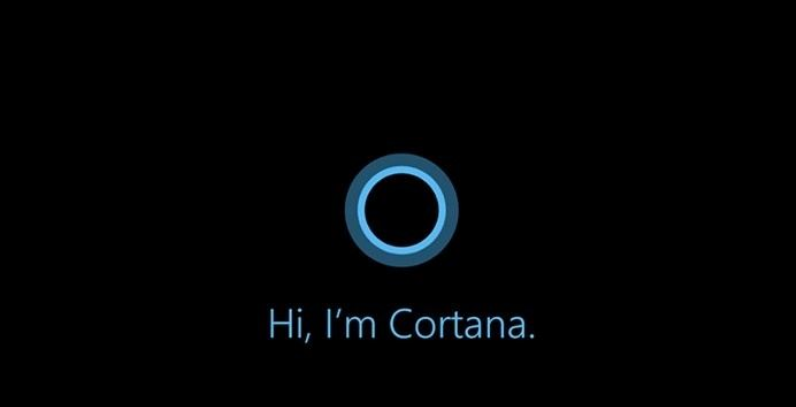
5、时间线
作为Win10大平台战略的一部分,时间线(TimeLine)同样也在微软版图中具有不可替代的作用。不过由于微软转型失败,以及长期以来的功能缺失(比如一直没有Edge标签),TimeLine的价值一直未被大众认可。在Win11中,时间线功能被正式取消,我们也无法在虚拟桌面中看到它的身影。
Time Line已被取消

6、Skype
Microsoft Teams取代Skype成为Win11的默认通讯工具,与之对应的“人脉”、“MeetNow”也被一并替换。相比Win10版Skype,Microsoft Teams更加注重于团队的沟通与协同,特别是它在微软Office
方面的协作体验,是Skype所不具备的。尽管两者在功能方面有很多重叠,比如都涉及到消息传递、团队聊天、语音通话。但很明显,Skype留给大多数人的印象仍然是一部IP电话。而此次微软换将Microsoft Teams,大概率就是想更改这个“人设”,让它成为日常生产力的一部分。
Microsoft Teams取代Skype成为Win11的主力沟通工具
发布会演示的通过Microsoft Teams与同事间沟通

7、任务栏
任务栏取消了大多数自定义设置。此前我们可以通过选项修改任务栏的默认位置(左/右/上/下),或者根据喜好调整程序的显示方式(按钮/图标)。但所有这些,在Win11里都被取消,甚至连通知托盘的样式也有调整。在Win11中,微软开始更加关注触屏用户体验,所有影响这些体验的东东,都将被删除。
新版操作中心及任务栏托盘
Win11中有关任务栏的设置

8、资讯和兴趣
“资讯和兴趣”在Win11中已不再提供,取而代之是全新的“负一屏”。相比Win10里的“资讯和兴趣”,负一屏能做的事情更多也更丰富。比方说你可以查看新闻,搜索或处理当天的日程,通过连带的Edge操作股票……。此外最关键的,是负一屏对触屏用户的体验更好。这……或许才是“资讯和兴趣”短命的原因!
“负一屏”替代了Win10下的“资讯和兴趣”
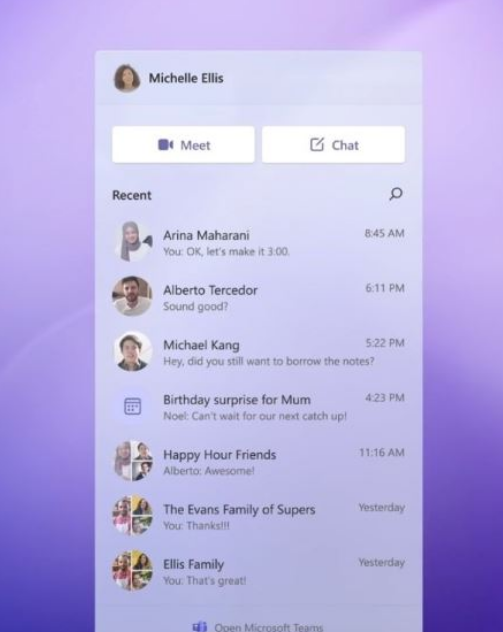
win11系统如何启动控制面板?win11控制面板四种打开方式分享
最近很多电脑都装了win11这个新系统,如果你想要调整一些参数,但是不知道怎么打开控制面板的话,别担心,今天这篇win11教程会教你怎么打开它。我们有四种方法可以启动控制面板,现在就来看看具体怎么做吧!

Win11更新界面显示出现错误请尝试稍后重新打开设置的解决方法
最近有些用 Win11 的小伙伴发现,更新界面会显示“错误,请稍后再试”的提示,这到底是怎么回事啊?其实解决方法很简单,只要按照下面的步骤操作就行了。首先,在桌面上找到 Windows 徽标,点进去,再找到 UsoSvc 文件夹,然后双击 Start DWORD 这个东西,就可以解决问题啦!接下来,咱们就来看看具体的解决方法吧!

win11没有安全中心选项怎么办?win11恢复安全中心选项解决方法
大家好,最近有小伙伴问到win11的安全中心在哪里啊?他们想更好地保护电脑,所以想找安全中心设置一下。但是找了半天都找不到,这可怎么办呢?别担心,今天就给大家分享一个win11的小技巧,教大家怎么找到安全中心,一起来看看吧!

win11右键菜单怎么修改就样式?win11右键菜单改回旧样式操作方法
好多人都升级到了 win11 系统啦,因为新的界面有点不太习惯,特别是鼠标右键菜单,很多人都想改成老样子或者 win10 版本,但是不知道怎么弄。今天就教大家两个方法,需要的话就跟着步骤做吧!

win11高级电源设置在哪?win11高级电源设置位置一览
大家好啊!今天要跟大家分享的是win11高级电源设置的位置哦!其实方法很简单呢,只要打开控制面板的硬件和声音选项,然后点一下电源计划按钮就可以啦!接下来就让我来详细地为大家介绍一下win11高级电源设置在哪里哦!

硬盘怎么安装Win11系统-硬盘安装Win11系统教程
大家好啊,今天来教大家怎么在硬盘上安装Win11系统啦!其实现在可以直接用硬盘安装啦,比用U盘方便多了呢!那么具体要怎么操作才能成功安装呢?别担心,下面我就给大家分享一下Win11系统硬盘安装的具体步骤哦!

win11分区大小怎么调整?win11分区大小调整的设置方法
大家好,今天要教大家如何调整win11分区大小。其实很简单哦!只需要点击桌面上的“此电脑”,然后选择“管理”,接着在“磁盘管理”里找找有没有多余的可用空间,就可以开始操作了。接下来,就让我来给大家详细介绍一下win11分区大小调整的具体步骤吧!

win11怎么删除开机选择界面?win11删除开机选择系统界面方法
有些小伙伴的电脑里面只有win11系统,但是每次开机都会出现选择系统的画面,好烦啊!好多人都想把这个画面关掉,但是不知道怎么做。今天我就来教大家怎么取消这个画面,希望我的教程能帮到更多的人解决问题!

win11登录界面死循环怎么办?win11登录界面死循环解决方法
我们用的win11系统虽然已经出来好久了,但还是有点小毛病。最近有些用户反映说在登录界面一直转圈圈,进不去系统,得重启好几次才能进去。遇到这种问题,该怎么办呢?今天就给大家分享两个解决方法,大家可以根据自己的情况选择一个试试看哦!

win11没有显示桌面按钮怎么办?win11显示桌面按钮恢复操作方法
有些朋友在升级到最新的 Win11 系统后,发现任务栏上没有显示桌面的按钮了。这是因为我们相关的设置被改了,那要怎么做才能让它重新显示呢?今天就来教大家解决这个问题。

win11找不到输入法怎么办?win11电脑输入法不见了解决方法
有些用win11的小伙伴,在升级了新的操作系统之后,发现原本的输入法突然没了,试了好几次都打不出来,遇到这个问题,很多人都不知道怎么解决。今天就给大家分享一个找回输入法的方法,希望对大家有帮助。

微软 Win11 24H2 推送 9 月累积更新补丁 KB5043080 !
嘿,大家好!今天微软给 Win11 24H2 用户推送了一个最新的累积更新补丁 KB5043080 哦!安装完之后,你的系统版本就会变成 26100.1742 啦。这个更新修好了任务管理器显示的问题,还解决了一些其他的小毛病哦!下面我就给大家详细介绍一下这次更新,还有 KB5043080 的离线下载链接啦!

win11蓝牙功能突然消失怎么办?win11蓝牙功能突然消失问题解析
大家好,今天我们要来解决一下win11蓝牙功能突然消失的问题。蓝牙功能可以帮我们连接外部设备,但是有些用户可能会遇到这个问题。没关系,我们可以通过打开运行窗口下的services.msc,然后找到蓝牙支持服务来进行操作。具体步骤请看本站提供的详细解析。希望这个方法能够帮助到大家!

win11电脑wifi功能不见了怎么解决?
好多用 win11 系统的笔记本电脑都爱连 WiFi 上网,有些人的电脑没这功能,可能是因为系统设置关了,也可能是对应的服务关了。今天 win11 教程就给大家分享两种解决办法,一起来看看怎么操作吧!

win11怎么自定义壁纸?win11桌面背景设置方法
我们用 win11 电脑的时候,都可以自己设壁纸或者弄一些个性化的操作,不过有些用户问 win11 怎么自定义壁纸啊?直接点个性化下的背景,然后选个性化设置背景选项就行了。下面本站就给大家详细介绍一下 win11 桌面背景设置方法啦!
